Kui soovite Windows 10 kaustade Vaade või malli vaate või malli muuta, on see juhend teile mugav. Teegi kaustade erineva ilme saamiseks võib kasutada mitut meetodit.
Raamatukogu kaustad (dokumendid, pildid, videod, muusika jne.) tulevad sisseehitatud kaustadena, võimaldavad teil olulisi faile salvestada. Vastavalt teie tehtud muudatusele võivad need kaustad näidata failide ja alamkaustade jaoks erinevaid vaateid. Mõni neist näitab kõiki vajalikke üksikasju, teised aga suurt kausta / faili ikooni. Kui soovite aga vaate malli kiiresti muuta, on siin mõned parimad meetodid, mida saate järgida.

Teegi kausta malli muutmine Windows 10-s
Need on parimad viisid teegi kausta malli muutmiseks Windows 10-s
- Kasutage suvandit Optimeeri teeki
- Kasuta suvandit Atribuudid
- Malli muutmine paneelil Vaade
Vaatame nende toimingute üksikasjalikku versiooni.
1] Muutke kausta malli, kasutades optimeeri teeki
The Optimeerige kogu jaoks suvand on nähtav, kui avate oma Windows 10 arvutis kausta Teek. See asetatakse Raamatukogu tööriistad menüü, mis on nähtav ülemisel lindimenüüs. Teadmiseks, et kui kasutate seda suvandit, muudetakse kõigi teegi kaustade (dokumendid, muusika, videod, pildid) malli korraga.
Alustamiseks avage kaust Raamatukogu ja klõpsake nuppu Raamatukogu tööriistad menüü laiendamiseks.

Järgmiseks klõpsake nuppu Optimeerige kogu jaoks ja valige vaatemall vastavalt teie vajadustele.
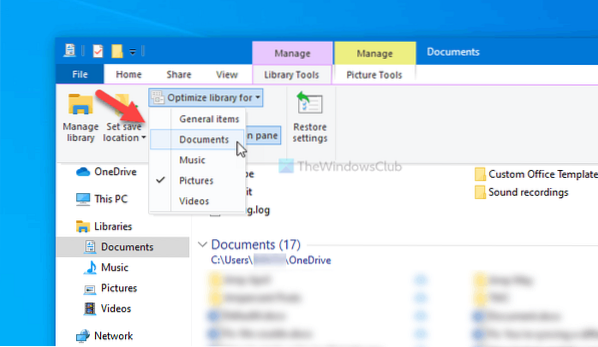
Kui see on tehtud, leiate muudatuse kohe üles.
Kui soovite siiski muuta konkreetse teegi kausta kuvamalli, võite kasutada paremklõpsamist Atribuudid valik.
Lugege: Kuidas teeki kaustu lisada või eemaldada.
2] Kasutage suvandit Atribuudid, et muuta teegi kausta malli
Alustamiseks paremklõpsake kaustas Library ja valige Atribuudid valik. Ärge avage dokumente / pilte ega midagi ja paremklõpsake tühja ruumi. Selle asemel peate paremklõpsama teegi kausta nimel ja valima vastava Atribuudid valik.
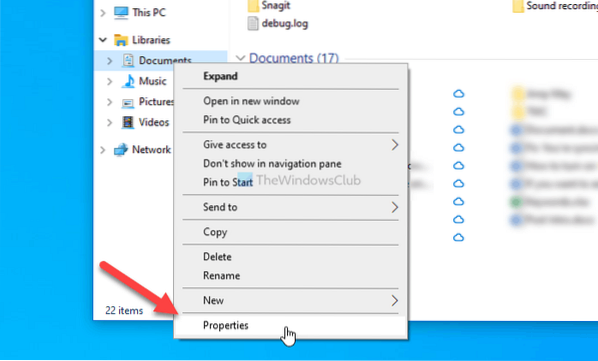
Seejärel laiendage Optimeerige see kogu rippmenüüst ja valige oma vajadustele vastav valik.
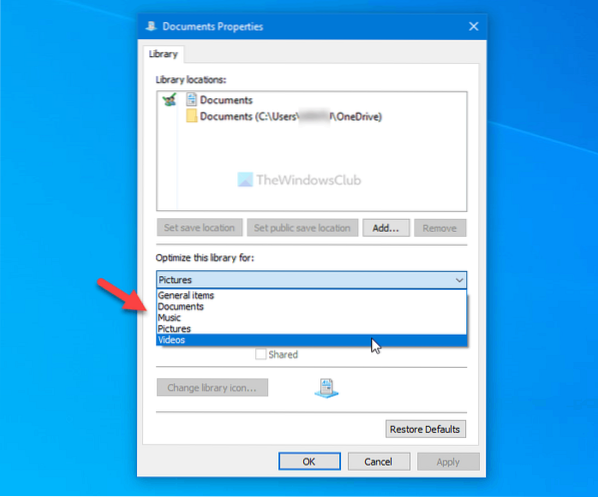
Klõpsake nuppu Okei nuppu muudatuse salvestamiseks.
Lugege: Milliseid kaustu saab Windowsi teeki lisada.
3] Muutke kausta malli paneelil Vaade
Kui vajate kiiret lahendust kausta Vaade malli muutmiseks, saate seda kasutada Vaade paneeli suvand on nähtav ülemisel lindimenüüs. Nagu selles artiklis mainitud teine variant, saate ka selle suvandi abil muuta malli ainult konkreetse kausta jaoks.
Selle valiku kasutamiseks avage kaust Teek, klõpsake nuppu Vaade menüü ja valige malli tüüp vastavalt oma soovile.
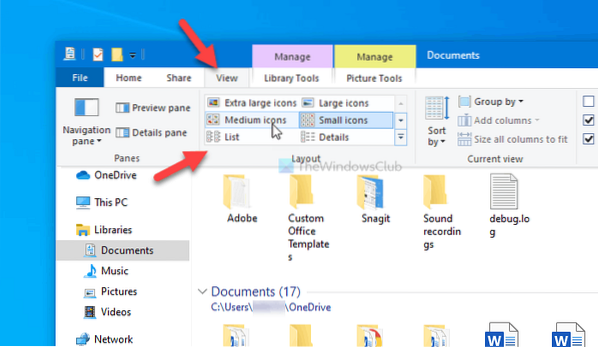
See muudab malli kohe ja saate selle sama valiku abil muuta millekski muuks.
See on kõik! Loodan, et need meetodid aitasid teil muuta teegi kausta vaate malli.
Nüüd loe: Kuidas määrata kõigi kaustade vaikekaustavaade.

 Phenquestions
Phenquestions

